
Арга 1: Хуудас дахин эхлүүлэх
Ихэнхдээ ихэнхдээ ижил төстэй асуудал нь тухайн хуудасны ердийн дахин ачаалах боломжтой бөгөөд энэ нь хамгийн алдартай вэб хөтчүүдэд хялбархан арилгаж чаддаг нэг тохиолдол нь F5 түлхүүртэй тохирч болно.Арга 2: Интернетэд холбогдох
Хэрэв алдаа гарч ирнэ бол дараагийн алхамыг сүлжээнд дахин холбож өгөх хэрэгтэй.
Арга 3: Routher гүйцэтгэлийн шалгалт
Ихэнхдээ, бүтэлгүйтлийн эх үүсвэр нь сүлжээний чиглүүлэгчийн үйл ажиллагаанд тулгарч магадгүй юм. Тэдгээрийг маш энгийн байдлаар тодорхойл: Өөр төхөөрөмж (компьютер эсвэл ухаалаг гар утас) ашиглан сүлжээнд холбогдоорой, энэ нь хөтөчийг нээнэ үү. Доорх линк дээр өгүүлэлд жагсаасан бусад нарийвчлалтай аргууд байдаг.Дэлгэрэнгүй унших: Тоглолтын гүйцэтгэлийг хэрхэн яаж шалгах вэ
Чиглүүлэгчийн тохиргоотой холбоотой асуудлууд олдвол тэдгээрийг дахин эхлүүлэхийн тулд тэдгээрийг дахин эхлүүлэхийн тулд тэдгээрийг дахин эхлүүлэхийн тулд тэдгээрийг дахин эхлүүлэхийн тулд тэдгээрийг дахин эхлүүлэхийн тулд тэдгээрийг дахин эхлүүлж, дараа нь шаардлагатай бүх параметрүүдийг оруулна уу.
Цааш унших:
Дахин ачаалж байна
Чиглүүлэгчийг үйлдвэрийн тохиргоонд дахин тохируулах
Чиглүүлэгчийг тохируулах жишээ
Асуудал нь мөн чиглүүлэгч эсвэл компьютерийн сүлжээний карт бүхий муу кабелийн холбоо байж болно. Холбогч нь холбогч сайт дээр нягт сууж байгаа эсэхийг шалгаарай.
Арга 4: Холболтын статусыг шалгаж байна
Интернет холболт өөрөө өөрөө үйл ажиллагаа явагдаж байгаа эсэхийг шалгаарай. Илүү нарийвчлалтай үр дүнд хүрэхийн тулд кабель руу шууд холбогдохыг зөвлөж байна.
- Шар гурвалжингийн дүрс байхгүй эсэхийг шалгуурын дүрс байхгүй эсэхийг шалгана уу.
- Өөр өөр хөтөч ашиглан эдгээр болон бусад нөөцөд очихыг хичээ.
- Жишээ нь "Command Line" -ийг "Хайлт" -г хайж олохын тулд "Хайлт" -ыг хайж, "Хайлт" -ийг хайж, үр дүнг нь сонгоод үр дүнг сонгоод дараа нь тохирох програмын эхлүүлэх сонголтыг ашиглана уу.
Дэлгэрэнгүй унших: Windows 7 болон Windows 10-ийн администраторын нэрийн өмнөөс хэрхэн нээх вэ
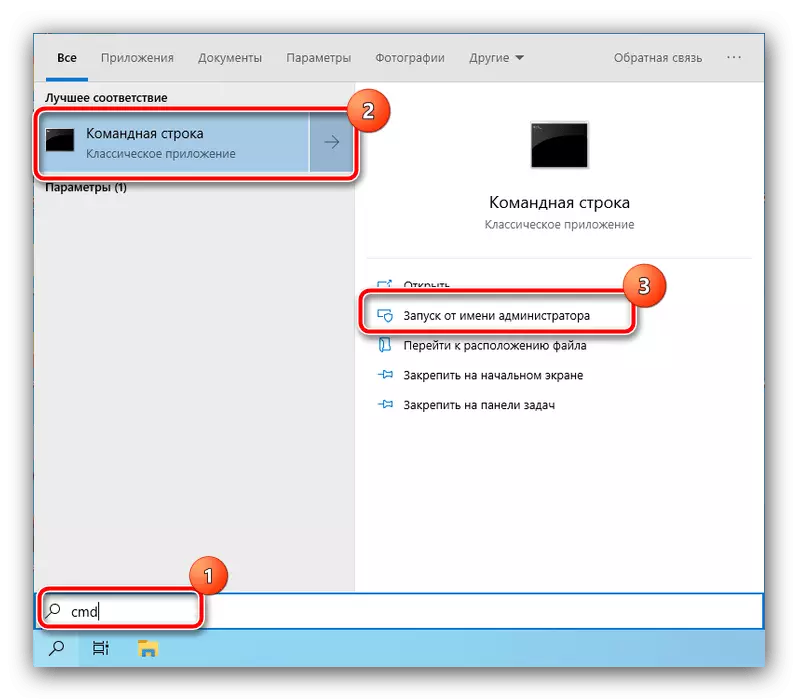
Ping 8.8.8.8.8 -T командыг оруулна уу.

Хэрэв серверээс хариулт ирвэл интернетэд холбогдсон бол интернетэд хамгийн их магадлалтай байдаг.
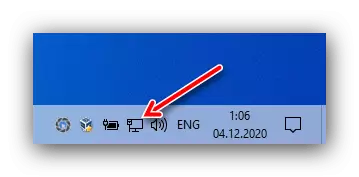
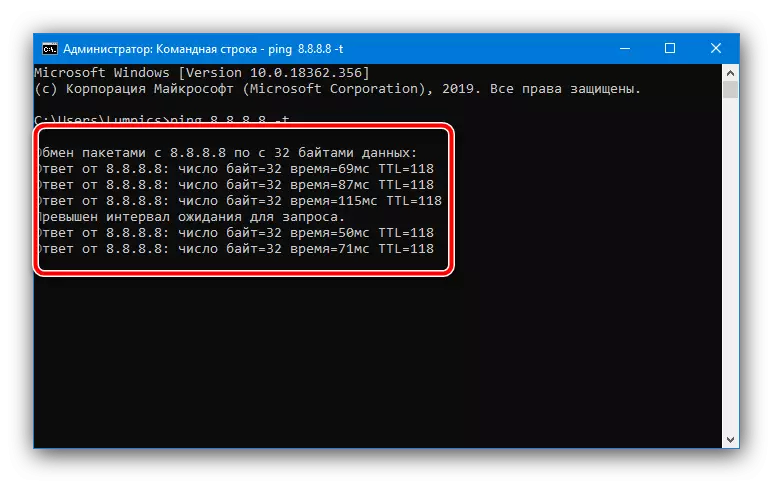
Дээрх алхамуудын аливаа алхамуудын алдааны дүр төрх нь асуудлын шалтгаан нь үйлчилгээ үзүүлэгчийн талд байдаг. Нарийвчилсан мэдээлэл авах техникийн дэмжлэгтэй холбоо барина уу.
Арга 5: Галт хана параметрүүдийг шалгана уу
Зарим тохиолдолд алдааны эх үүсвэр нь буруу тохируулагдсан галт хана нь үйлчилгээ үзүүлэгч, эсвэл нэг эсвэл өөр нэг портуудыг хориглосон портуудыг хориглодог. Та асуудлыг галт хана параметрүүдийг шалгаж, зөв утгыг суулгаж байгаа эсэхийг шалгаж болно.Дэлгэрэнгүй унших: Windows 7 болон Windows 10-т системийн галт ханыг тохируулах
Антивирусын програмын хэсэг нь Интернетэд интернетэд саад болохын тулд барьсан сүлжээнд суурилуулсан сүлжээний дэлгэцийг агуулдаг. Ийм ховор байх нь ховор байдаг тул ажлаа түр зогсоох бөгөөд ажлаасаа түр хугацаагаар түдгэлзүүлэх, амжилтгүй болсон тохиолдолд та бага түрэмгий хамгаалалттай хувилбарыг хайж олох хэрэгтэй.
Цааш унших:
Антивирусын ажлыг хэрхэн түдгэлзүүлэх вэ
Компьютерт зориулсан антивирусууд
Арга 6: Виртуал сүлжээний адаптерийг идэвхгүй болгох
Виртуал машин эсвэл VPN үйлчилгээний хандалтыг интернетэд ашиглах нь сүлжээний адаптерууд нь сүлжээний адапулаторуудыг байнга хийдэг бөгөөд энэ нь заримдаа бодит төхөөрөмж гэж үздэг. Баталгаажуулахын тулд эдгээр төхөөрөмжүүд хаагдана, энэ нь "Сүлжээний холболт" -ыг дамжуулж байна.
- Win + R Key Contine-ийг ашиглан "ажиллуулах" гэж нэрлэ, NCPA.CPL асуулга руу орж, цонхонд "OK" дээр дарна уу.
- Энд хэд хэдэн албан тушаал байх болно. Бүх зүйлийг унтраана уу (Хүссэн зүйл дээр дарна уу.
- Хөтөчийг нээж, алдаа гарч ирвэл шалгана уу. Хэрэв алга болвол хурхиралт руу буцах, адаптеруудыг нэг нэгээр нь кульпритийг тооцоолохын тулд нэг нэгээр нь эргүүлээрэй. Асуудлын сонголтыг тодорхойлсны дараа холбогдох програмыг олж, тохиргоогоо засаад тохиргоогоо засна уу.
Цааш унших:
Виртуал машинд интернетийг тохируулах
Windows дээр VPN-ийг хэрхэн тохируулах вэ
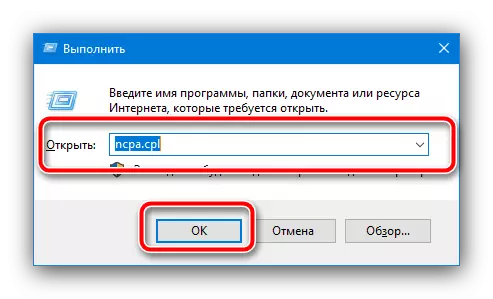

Арга 7: IPV6 протоколыг идэвхгүй болгох
Заримдаа алдааны шалтгаан нь IPV6 протоколыг солиход зориулагдсан IPV6 протоколын буруу үйл ажиллагаа явуулж байгаа бөгөөд хаягууд хэлбэрийн зөрчилдөөнтэй, нэг хэлбэрээр илэрдэг бөгөөд хэлэлцэж буй алдаа. Үүнийг арилгахын тулд энэ нь ашигласан холболтын шинж чанар дахь асуудлыг шийдэхэд хангалттай юм. Адаптерийн тохиргоог өмнөх аргуудаас нээнэ үү, дараа нь идэвхтэй холболтыг олоорой, PCM-ээр дараад "Проперти" дээр дарна уу.

Шинж шинж чанарууд дээр, тэмдгийг IP хувилбар 6 (TCP / IP IPV6) зүйлээс хас. "OK" дээр дараад бүх нээлттэй цонхыг хаагаад компьютерийг дахин эхлүүлнэ үү.

Энэ үйлдлийг гүйцэтгэсний дараа асуудал таныг үймүүлэхгүй байх ёстой.
Арга 8: DNS дахин тохируулах ба кэш
Ховор хэргүүдэд, холболтын зөв үйл ажиллагаа нь үйлдлийн системийн сүлжээний буруу тохиргоонд саад болж магадгүй юм. Хэрэв та үүнийг сэжиглэж байгаа бол параметрүүдийг дахин тохируулахыг оролдож үзээд дараа нь бүх зөвлөмжийг ажиглаж байна.
Дэлгэрэнгүй унших: Windows 7 болон Windows 10 дахь сүлжээний тохиргоог дахин тохируулах
Энэ нь DNS системийн кэшийг арилгахад гэмтэл учруулахгүй. Үүнийг "командын мөр"-ээр дамжуулж, IPCONFIG / FlowFDNS командыг оруулаад Enter дарна уу.

Процедурыг гүйцэтгэсний дараа компьютерээ дахин эхлүүлнэ үү.
Арга 9: Утасгүй адаптерийн цахилгаан тэжээлийн тохиргоо (зөөврийн компьютер, шахмал)
Хуудасны ачаалах үед холболт гарч болох хамгийн сүүлийн шалтгаан - Утасгүй сүлжээний цахилгаан адаптертай холбоотой асуудал. Үүнийг дараах байдлаар арилгах боломжтой.
- Цахилгаан Тохиргоог нээнэ үү - Системийн тавиур дээрх зайны дүрсийг олоорой, PCM-тай товчин дээр дарна уу.
- "Цахилгаан схемийн тохиргоог" товчийг дарна уу.

Дараа нь товшоод "Дэвшилтэт цахилгаан параметрүүдийг өөрчлөх" дээр дарна уу.
- Бүрэлдэхүүн хэсгүүдийн жагсаалтад "Утасгүй адаптер" сонголтыг олоорой, энэ хоёр сонголтын хувьд "Эрчим хүчний хэмнэлт" -ийг нээнэ үү, "Эрчим хүчний хэмнэлт" -ийг нээнэ үү, тэдгээрийн хамгийн их гүйцэтгэл " Баталгаажуулахын тулд "Apply" ба "OK" товчийг дарна уу.
- Төхөөрөмжийн менежерт ижил төстэй параметрийг идэвхгүй болгосон нь бас үнэ цэнэтэй юм. Devmgmt.mct-д indock ate ate ate ate ate ate ate руу залгаад Enter дарна уу.
- "Сүлжээний адаптеруудыг нээнэ үү, ашигласан төхөөрөмж дотор олоод PCM-ээр дарна уу, PCM-ээр дарна уу.
- Нээх цонхонд очоод "Цахилгаан удирдлагын" таб руу очоод "энэ төхөөрөмжийг унтрааж," OK "-г дараад" OK "товчийг дарна уу.
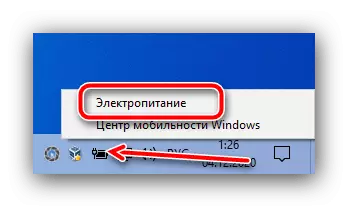


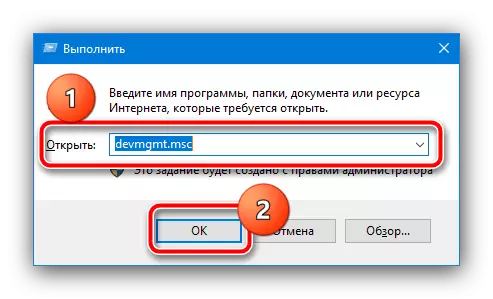


Эдгээр параметрүүдийг хэрэглэсний дараа асуудлыг арилгах ёстой.
